En este artículo, aprenderá todo lo que necesita saber sobre el archivo de copia de Linux, o abreviado, el comando CP de Linux. Copiar archivos en Linux es una habilidad esencial y le mostraremos cómo utilizar este comando paso a paso.
¿Cómo copio archivos en Linux?
Hay algunas formas diferentes de copiar archivos en Linux. El método más común es usar el cp dominio. Este comando significa "copiar" y te permite copiar archivos de una ubicación a otra . Por ejemplo, si desea copiar un archivo llamado "example.txt" desde tu directorio actual a un nuevo directorio llamado "temp" , usaría el siguiente comando:
cp example.txt temp/Code language: Bash (bash)Esto crearía un nuevo archivo llamado "example.txt" en el "temp" directorio que es idéntico al archivo original.
Otra forma de copiar archivos en Linux es usar el mv dominio. Este comando significa "mover" y le permite mover archivos de una ubicación a otra. Sin embargo, a diferencia del cp comando, el mv el comando eliminará el archivo original después de que se haya copiado en la nueva ubicación . Si desea mover un archivo llamado "example.txt" desde su directorio actual a un nuevo directorio llamado "temp" usaría el siguiente comando:
mv example.txt temp/Code language: Bash (bash)Esto crearía un nuevo archivo llamado "example.txt" en el "temp" directorio y borrar el archivo original .
Finalmente, también puede usar la interfaz GUI para copiar archivos en Linux . La mayoría de las distribuciones vienen con una aplicación de administración de archivos que proporciona una forma gráfica de copiar, mover y eliminar archivos. Para usar este método, simplemente abra su aplicación de administrador de archivos y vaya a la ubicación del archivo que desea copiar . Luego, haz clic en el archivo y selecciona "Copiar" en el menú . A continuación, navegue a la ubicación donde desea copiar el archivo y haga clic en "Pegar". El archivo se copiará en la nueva ubicación.
Introducción al comando Copiar archivo de Linux (cp)
Desde el principio, ejecutaré su comando de ayuda para que esté más al tanto:
cp – helpCode language: Bash (bash)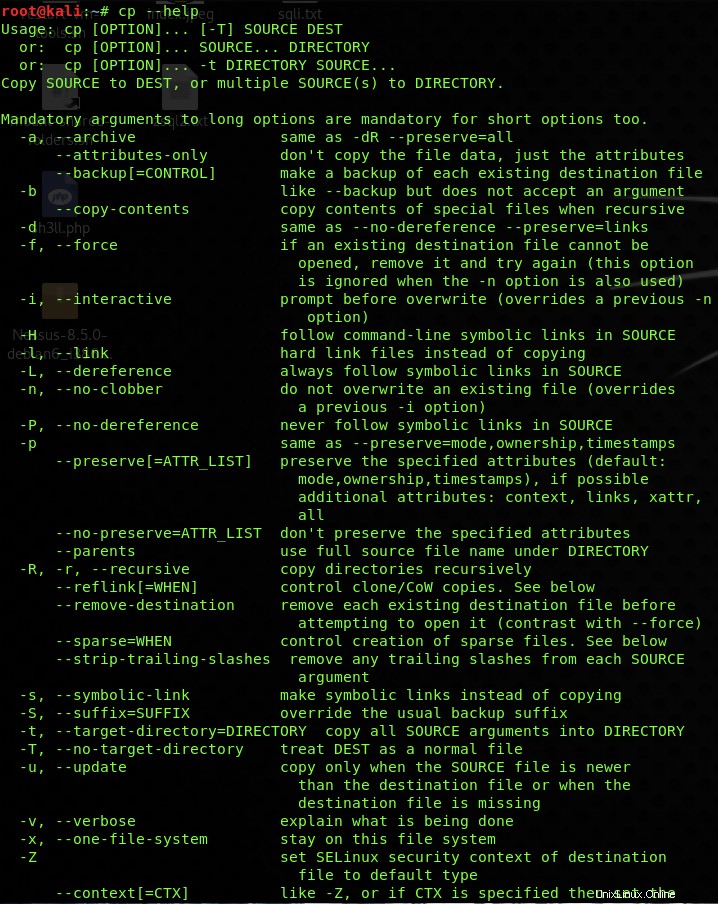
En Linux, el cp comando es una forma abreviada de copiar . Este comando se usa para copiar archivos o un grupo de archivos o directorios desde una ubicación de origen a la ubicación de destino.
Genera el contenido exacto de los archivos copiados en un disco con su nombre de archivo diferente predefinido. El comando de copia de archivo (cp) de Linux necesita al menos dos nombres de archivo en sus argumentos para funcionar. Hay muchos tipos de uso de los comandos de copia, pero le mostraré los comandos prácticos más importantes y de la vida diaria que lo ayudarán en el flujo de trabajo.
La sintaxis base para copiar cualquier archivo desde una dirección de origen a la dirección es:
cp <source address> <destination address>Code language: Bash (bash)Ahora, al cambiar aún más los argumentos de la sintaxis base, realizaré diferentes operaciones de copia de archivos de Linux, que verá más en este artículo.
Copiar un archivo en el mismo directorio
El comando cp ayuda al usuario a copiar el contenido de un archivo fuente a su destino, así que aquí replicaré el contenido de un archivo fuente ceos3c.txt al nuevo archivo de destino ceos3c_new.txt . Si el archivo de destino ya existe, este comando sobrescribirá ese archivo sin ningún mensaje de advertencia , y si el archivo de destino no existe, se creará un nuevo archivo, que copiará el contenido del archivo de origen según el deseo del usuario:
cp ceos3c.txt ceos3c_new.txtCode language: CSS (css)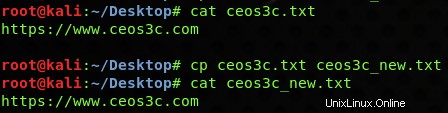
Copiar un solo archivo a un directorio
Al utilizar este comando de copia, puede copiar un archivo fuente ceos3c.txt al directorio de destino nueva carpeta cuando sea necesario Si el directorio no existe, primero creará un nuevo directorio y copiará la fuente en él, pero si el directorio ya existe, entonces cp El comando sobrescribirá el contenido preexistente en el directorio de destino.
cp ceos3c.txt newfolder/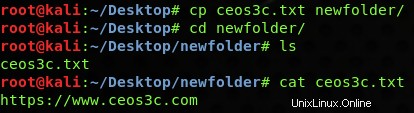
Copiar Múltiples Archivos a un Directorio
Con la ayuda de este comando de copia de archivo de Linux, puede copiar varios archivos a un directorio cuando sea necesario. Supongamos que los distintos archivos fuente ceos3c1.txt , ceos3c2.txt , ceos3c3.txt deben copiarse todos a la vez en un directorio específico nueva carpeta entonces puede enmarcar el comando anterior como se muestra.
Usando el cp El comando copiará todo el contenido del archivo de origen al directorio de destino mencionado. Si el directorio no existe, primero creará un nuevo directorio y copiará el contenido en él, pero si el directorio ya existe, cp sobrescribirá todos los archivos preexistentes en el directorio de destino, así que tenga cuidado al copiar el contenido del origen al destino.
cp ceos3c1.txt ceos3c2.txt ceos3c3.txt newfolder/Code language: Bash (bash)
Copiar directorio de origen en el directorio de destino
Este comando de copia de archivo de Linux utiliza su rendimiento recursivo al replicar -r o -R toda la estructura del directorio de origen recursivamente a la ubicación de destino. Se usa en una situación en la que desea copiar todos los archivos y subdirectorios que contiene un directorio, por lo que simplemente copiará todo el directorio en lugar de solo sus archivos en la ruta de destino deseada. Incluso si el directorio de destino no existe, creará uno, y si ya existiera, reemplazará y sobrescribirá los archivos existentes:
cp -R ignite demo2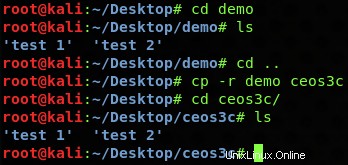
Comando de copia interactiva
Por lo general, cuando usa el comando copiar si el archivo de destino ya existe, simplemente lo sobrescribe. Para que sea interactivo y muestre un aviso de confirmación al copiar un archivo, la –i entra en juego el argumento. Usando este argumento, cada vez que copie el archivo fuente ceos3c.txt a la ubicación de destino y allí existiría un archivo con el mismo nombre, luego solicitaría confirmación para sobrescribir el archivo de destino demo.txt .
Si responde al aviso como y (sí), entonces sobrescribirá el archivo de destino, o si su respuesta es n (no) entonces guardará el contenido de destino para que no se borre.
cp -i ceos3c.txt demo.txtCode language: Bash (bash)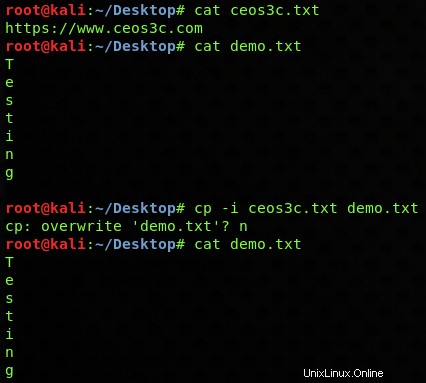

Comando de copia detallada
A veces, cuando realiza una operación compleja con el comando de copia de archivo de Linux, que incluye varios archivos de origen:ceos3c.txt , ceos3c_nuevo.txt , ceos3c2.txt ,
cp -v ceos3c.txt ceos3c_new.txt ceos3c2.txt ceos3c3.txt newfolder/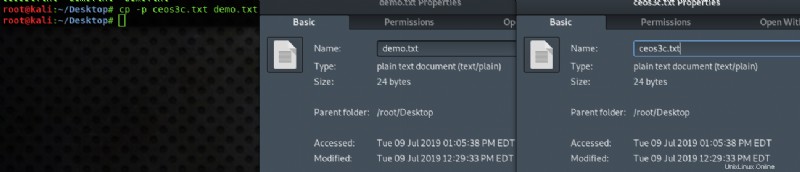
Copia de seguridad de un archivo
Existe una situación en la que necesita crear una copia de seguridad del archivo de destino demo.txt mientras se copia el contenido del archivo fuente ceos3c.txt . En este caso, existe la -b bandera para este propósito. Ayuda a crear una copia de seguridad del archivo en la misma carpeta con un nombre y formato diferente.
cp -b ceos3c.txt demo.txtCode language: Bash (bash)
Preservar los atributos del archivo
Al copiar un archivo fuente ceos3c.txt al archivo de destino demo.txt , debe conservar los atributos del archivo por motivos forenses u otros, luego use -p bandera para ello. Conservará el siguiente atributo del archivo de origen en el de destino:
- Fecha/Hora de Modificación y Acceso
- Banderas y modos de archivo
- ID de usuario y grupo
- Lista de control de acceso (ACL)
- Atributos extendidos (EA)
cp -p ceos3c.txt demo.txtCode language: Bash (bash)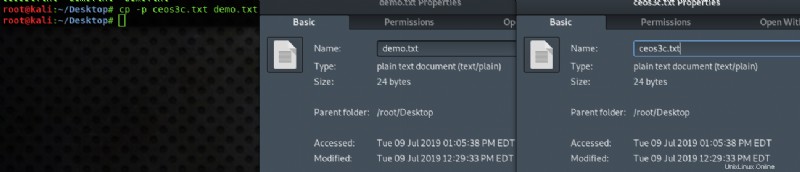
Copiar usando carácter comodín
La estrella * El carácter comodín se utiliza para seleccionar todos los archivos y carpetas dentro de la carpeta actual. Como se muestra en el ejemplo anterior, he usado la fuente de dos maneras para copiar todos los archivos (en la primera captura de pantalla) y un grupo de archivos (en la segunda captura de pantalla).
En primer lugar, he copiado todos los archivos usando un * carácter que ha copiado todos los archivos independientemente de sus diferencias a la carpeta de destino, mientras que en una segunda forma, he copiado todos los archivos que tienen .txt extensión independientemente de sus nombres a la carpeta de destino. Y no solo .txt , puede copiar archivos de cualquier extensión de esta manera:
cp * newfolder/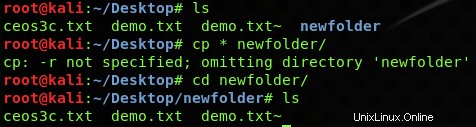
cp *.txt newfolder/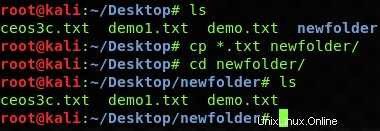
Forzar copia a un archivo
Cuando un permiso de archivo de destino no permite sobrescribir los datos del archivo de origen en él, y es necesario escribir los datos en él con fuerza, entonces, en este caso, el –f la bandera se vuelve útil. Usando la –f (forzar) argumento del comando de copia de archivo de Linux, puede sobrescribir a la fuerza el archivo de destino con los datos del archivo de origen. Primero elimina el archivo de destino y luego copia el contenido del archivo de origen en él:
cp -f ceos3c.txt demo.txtCode language: CSS (css)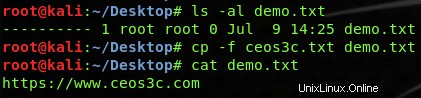
Copia de enlace simbólico
Un enlace simbólico es un tipo particular de archivo que apunta hacia otro archivo que es como un acceso directo en una Mac o Windows. Es posible que necesite el contenido del archivo de origen sin colocar el archivo real en su lugar debido a los cambios dinámicos de un directorio en particular que pueden dañar el archivo.
En este escenario, puede utilizar la –s bandera (enlace simbólico), que creará un puntero desde el destino hacia la fuente y creará una imagen (copia exacta ) del archivo de origen en el archivo de destino. Cada vez que se elimine el archivo de origen, el puntero se romperá y el destino ya no mantendrá la imagen del archivo de origen:
cp –s ceos3c demo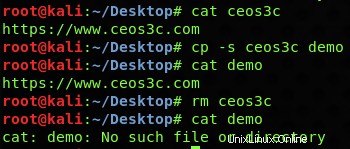
La presencia de un puntero entre el destino y el archivo de origen cambiará el icono del archivo de destino, como se muestra a continuación:
El icono cuando el puntero está presente 
El icono cuando el puntero no está presente 
Copiar comando con atributo Reciente
Puede haber escenarios en los que solo desee copiar los archivos de origen solo si son más nuevos que los de destino.
Esta funcionalidad se puede lograr fácilmente usando -u indicador del comando de copia de archivo de Linux. En el ejemplo que se muestra a continuación, puede ver que el archivo de destino (de demostración) era más reciente que el archivo de origen (ceos3c), por lo que no cambió el contenido del archivo de destino con -u dominio. Puede administrar la redundancia de los archivos y evitar la pérdida de datos, que podría ocurrir al sobrescribir por error los datos antiguos en los nuevos:
cp –u ceos3c demo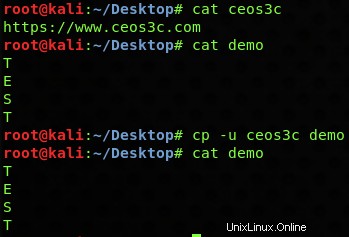
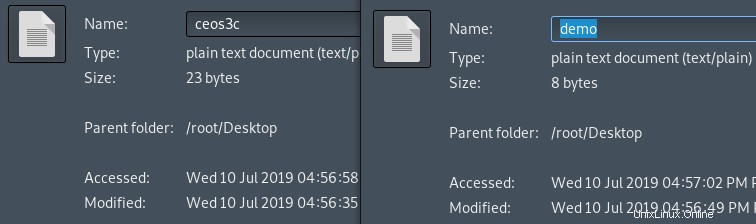
Conclusión del comando de copia de archivo de Linux
Como has visto hasta ahora, el uso del cp El comando es fácil de entender, como se muestra en los ejemplos que se tratan en este tutorial. Espero que esto lo ayude a comprender mejor el comando CP de Linux y todos sus diferentes casos de uso.